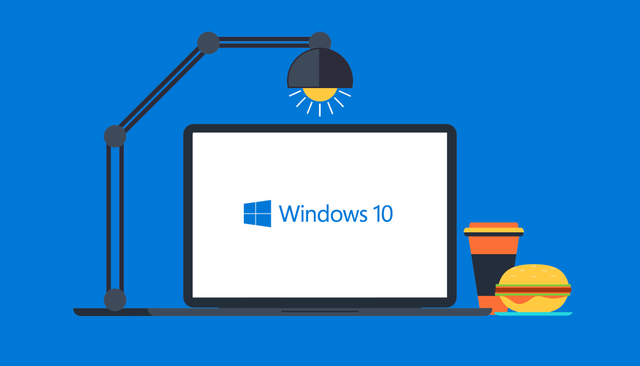
Kebanyakan orang akan langsung menggunakan bahasa bawaan #Windows 10 setelah melakukan instalasi yaitu bahasa Inggris US (English USA) karena memang secara umum bahasa Inggris US adalah bahasa yang paling banyak digunakan di dunia, dan sudah umum digunakan sebagai bahasa utama di sistem operasi besar seperti Linux, Mac OS dan Windows.
Namun tahukah anda bahwa sebenarnya Microsoft selaku pemilik Windows memberikan kebebasan kepada penggunanya untuk memilih bahasa yang ingin digunakan. Dengan fitur multi-language yang ada pada Windows 10, pengguna bisa mengunduh lebih dari 1 bahasa kedalam sistem operasi. Dengan begitu, pengguna bisa mengganti dari satu bahasa ke bahasa lain sesuai dengan kebutuhan.
Unduh Atau Download Language Pack Untuk Windows 10
Untuk mendownload Language Pack atau paket bahasa di Windows 10, silahkan ke menu Settings terlebih dahulu baik dengan cara masuk melalui Start Menu atau masuk menggunakan kombinasi tombol Windows + I.
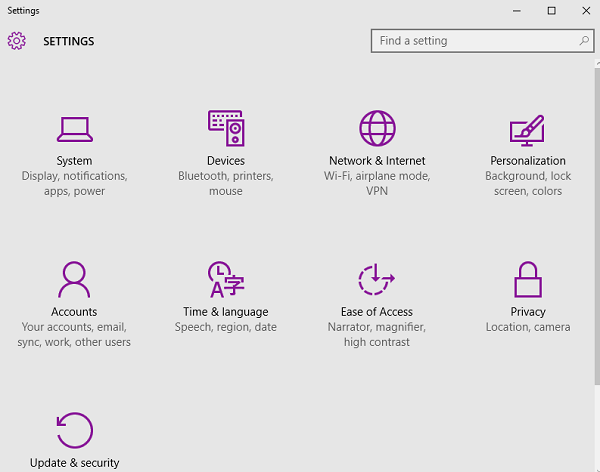
Setelah anda masuk ke Settings, selanjutnya silahkan klik pada Time & Language (Speech,region, date) maka jendela Time & Language akan terbuka. Pada Region & Language, anda akan menemukan pilihan untuk menambahkan bahasa di sisi kanan menu. Klik pada Add a Language.
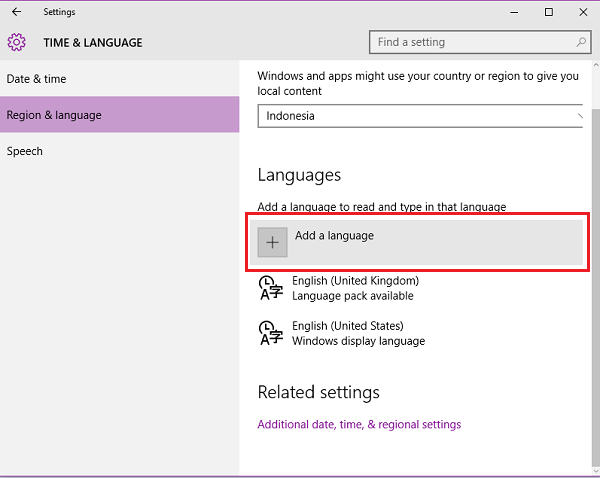
Akan tersedia puluhan bahasa yang namanya diurutkan secara alfabetis, silahkan cari bahasa yang ingin anda install. Setelah anda menemukannya, silahkan klik. Sebagai contoh di bawah ini saya memilih Bahasa Indonesia sebagai bahasa yang akan diunduh.
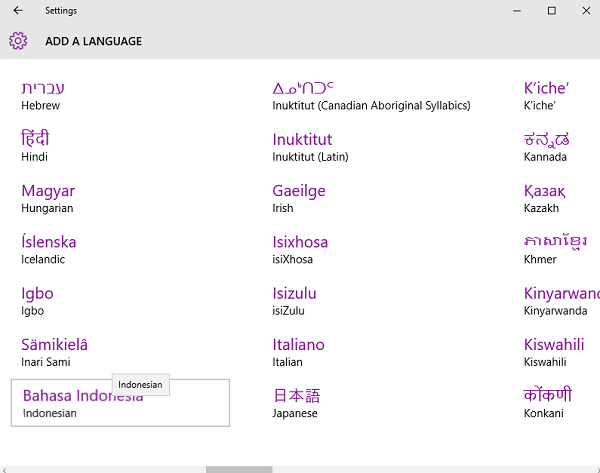
Selanjutnya, akan akan diarahkan ke halaman sebelumnya dengan informasi tambahan bahwa bahasa yang anda pilih sudah berada di list. Silahkan klik pada Options kemudian download Language Pack yang tersedia di halaman berikutnya. Proses download akan berjalan dan bisa anda lihat di daftar bahasa yang sudah terunduh.
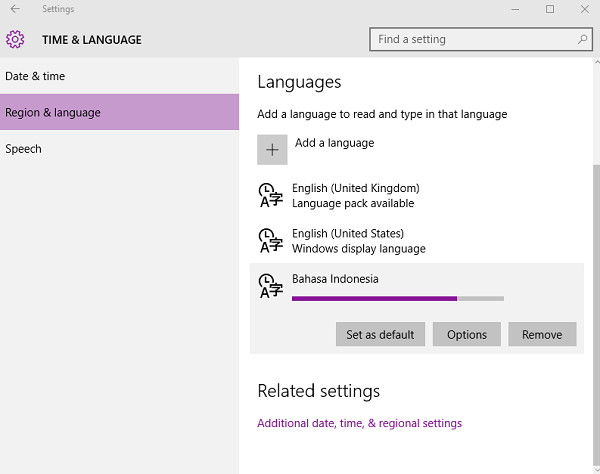
Setelah language pack terinstall, anda bisa menjadikannya sebagai default dengan cara klik Set as Default.
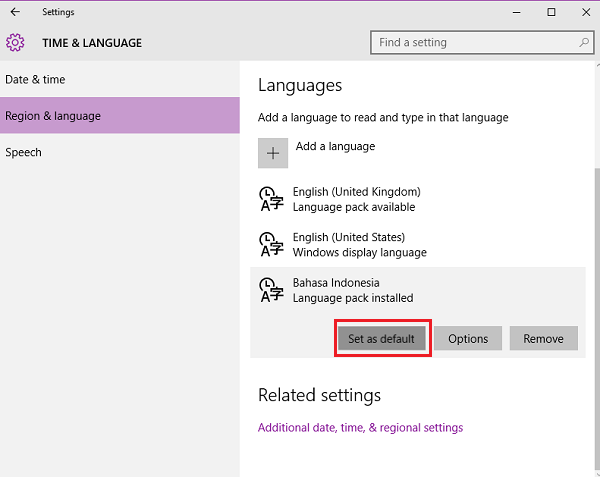
Yang perlu anda lakukan selanjutnya adalah melakukan restart #komputer untuk mendapatkan efek dari perubahan bahasa. Setelah anda melakukkan restart, anda akan mendapati bahwa menu-menu yang terdapat pada Windows 10 sudah berubah sesuai dengan bahasa yang sudah anda set sebagai bahasa default. Dalam kasus ini, yang saya gunakan adalah Bahasa Indonesia.
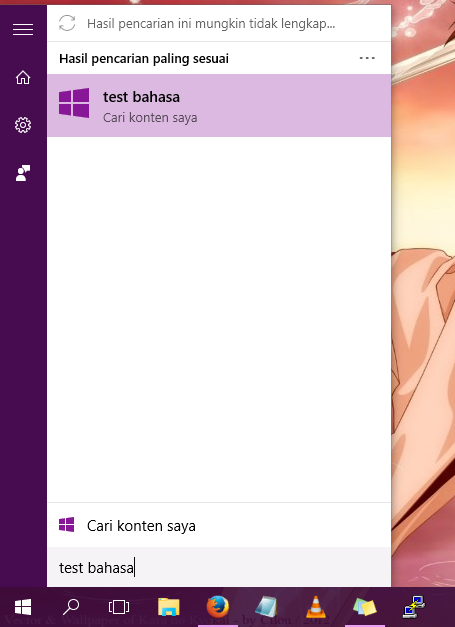
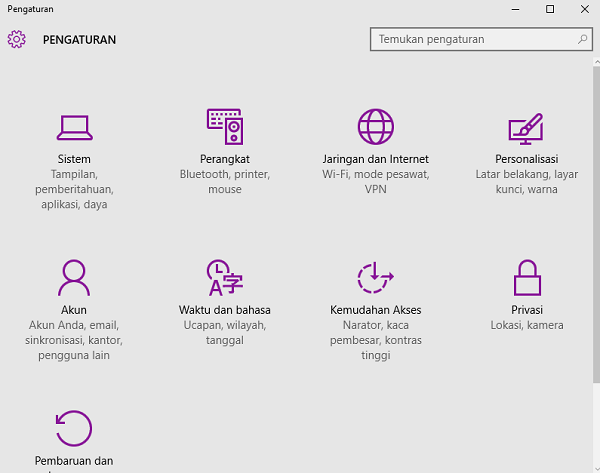
Jika sewaktu-waktu anda ingin mengganti ke bahasa lain, anda tinggal menggunakan cara yang sama seperti di atas. Mungkin itu saja untuk kali ini, silahkan tinggalkan komentar di form komentar di bawah jika ada pertanyaan. Sekian untuk artikel kali ini, terima kasih sudah menyempatkan untuk membaca.
nggak ada set defaultnya
untuk windows home single language gimana ya?
punya saya gak ada tulisan download,tolong bntuan nya gaes.laptop merk hp. mkasih
punya saya malah gk muncul download, tolong pencerahannya…
saya sdh coba tp kok tetap bhs inggris bahasa menu nya? cuma keyboard yg bahasa indo..
punya saya pada menu option tdak ada download league inteface nya jadi gak bisa…gimana mohon bantuannya